登入 C# Dev Kit
在本文中,您將了解
您也可以取得訂閱支援,並且可以搜尋常見問題集,以找到關於訂閱、帳戶和帳單的常見支援問題的解答。
使用 Microsoft 或組織帳戶登入
- 啟動 Visual Studio Code。當 C# Dev Kit 擴充功能首次啟動時,系統會透過快顯通知要求您登入。
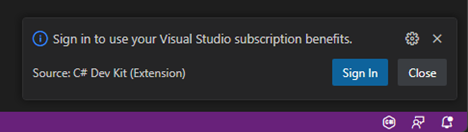
或者,您也可以前往活動列中的 帳戶 按鈕以登入。
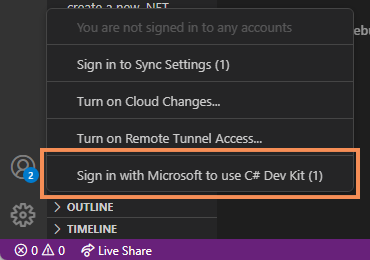
- 一旦您開始登入程序,瀏覽器將會開啟,您就可以使用您的 Microsoft 或組織 (公司或學校) 帳戶登入。
注意:雖然擴充功能並未要求或強制登入,但您可能需要使用您的 Visual Studio 帳戶登入,以符合 C# Dev Kit 擴充功能的 EULA 需求。
驗證您的 Visual Studio 訂閱狀態
在您登入以使用 C# Dev Kit 擴充功能後,狀態列圖示可能會根據與帳戶相關聯的 Visual Studio 訂閱狀態而變更。如果您尚未登入,或使用不包含有效 Visual Studio 訂閱的帳戶登入,您會看到以下圖示以及圖示上的工具提示訊息
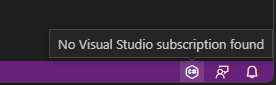
如果您使用具有有效 Visual Studio 訂閱的帳戶登入,狀態列圖示及其相關聯的工具提示將會變更如下
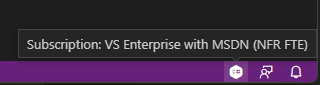
您也可以按一下狀態列圖示來檢視您的 Visual Studio 訂閱資訊。
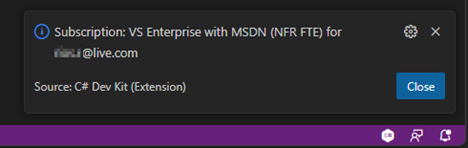
注意:在 Microsoft Dev Box 或 GitHub Codespace 環境中使用 C# Dev Kit 擴充功能,無論登入狀態為何,都會自動授予您 C# Dev Kit 的權利。
如何登出
您可以前往活動列中的 帳戶 按鈕來登出。到那之後,選取所需的帳戶,然後選取登出。
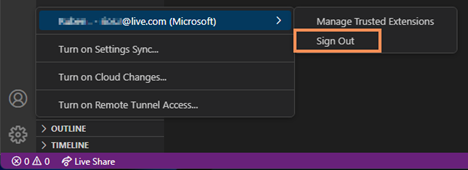
疑難排解登入問題
無法擷取授權
如果您在成功登入操作後無法擷取授權,您可能需要修改防火牆設定,方法是將以下 URL 新增至其允許清單
https://api.subscriptions.visualstudio.microsoft.com/Me/Entitlements/IDEBenefits